استعلام عن إيقاف خدمات برقم الهوية لوزارة العدل
[ad_1]
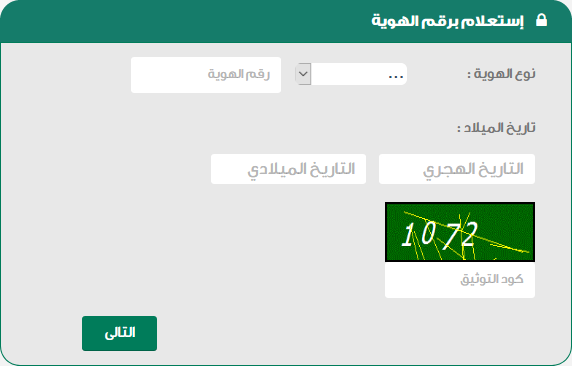
استعلام عن إيقاف خدمات برقم الهوية وزارة العدل استعلام عن إيقاف خدمات برقم الهوية وزارة العدل من الأشياء التي يستطيع للمواطن السعودي أو المقيم عمالها بصورة إلكترونية، حيث هذا الإجراء تطبقه الحكومة لإجبار الفرد على تنفيذ جميع الالتزامات المسؤولة منه تجاه الدولة.
استعلام عن إيقاف خدمات
- إيقاف الخدمات هي نوع من العقاب لإجبار الأفراد على تنفيذ الالتزامات المطلوبة منهم قانونيًا.
- وهذا القرار يصدر بواسطة القاضي المختص، ويكن له فترة سريان محددة، ولا يمكن أن تتجاوز 180 يومًا.
- في أي حال من الأحوال، هذا نتيجة التعديلات التي أجريت في الفترة الأخيرة على النظام، هذا النظام يعمل على منع الخدمات الحكومية المتنوعة التي تقوم المملكة السعودية.
- بتقديمها حتىيقوم الشخص بتنفيذ كافة الإجراءات القانونية الملازم بها، و للاستعلام عن تطبيق القرار إلكترونيًا تتوفر مجموعة متنوعة.
شاهد أيضا :الاستعلام عن صلاحية الاقامة برقم الاقامة 1443وافد التابعة لوزارة الداخلية
طريقة الاستعلام عن إيقاف خدمات برقم الهوية وزارة العدل
يستطيع الاستعلام عن تطبيق قرار إيقاف الخدمات على الفرد بواسطة الصفحة الرسمية لوزارة العدل، خلال استعمال رقم الهوية عن طريق اتباع الخطوات الآتية:
- تسجيل الدخول إلي الصفحة الرسمية للاستعلام الخاصة لوزارة العدل من خلال الرابط
- https://execportal.moj.gov.sa/Request/ExecInquirySocial
- الضغط على نوع الهوية إذا كان مواطن أو مقيم.
- كتابة تاريخ الميلاد بالتقويم الميلادي والهجري.
- تسجيل كود التوثيق.
- النقر على التالي.
- الضغط على أيقونة الخدمة الذي نريد الاستعلام عنها وهي إيقاف الخدمات، وسوف يتم الذهاب إلي صفحة الخاصة بتفاصيل الإيقاف إذا توفر أو عدم إصدار قرار بخصوص هذا الشأن.
شاهد أيضا :من خلال موقع الوزارة استعلم مباشرة عن نتائج الصف الأول الثانوي 2021 نتيجه اولي ثانوي
الاستعلام عن إيقاف خدمات مواطن بالسجل المدني
يستطيع الاستعلام عن إيقاف الخدمات للمواطنين بدولة السعودية بواسطة موقع أبشر الخاص والتابع لوزارة الداخلية، وهذا يتم من خلال بعض الخطوات الأتية:
- تسجيل الدخول إلى موقع أبشر من خلال الرابط
- http://www.absher.sa/
- الضغط على ايقونة أبشر أفراد.
- تسجيل اسم المستخدم ورقم السري.
- كتابة رمز التحقق.
- النقر على تسجيل الدخول.
- الضغط على ايقونة الاستعلامات الإلكترونية.
- الضغط على ايقونة الاستعلامات عن التعاميم.
- تسجيل المعلومات المطلوبة، وهي عبارة عن رقم السجل المدني، وتاريخ الميلاد، ويجب التأكد أن جميع المعلومات التي تم تسجيلها صحيحة ثم الضغط على الاستمرار.
- وهذه الطريقة سوف يظهر كافة التفاصيل الخاصة بقرار إيقاف الخدمات إذا وجدت
- من خلال هذا المقال لقد تحدثنا عن استعلام عن إيقاف خدماتوطريقة الاستعلام عن إيقاف خدمات برقم الهوية وزارة العدلوالاستعلام عن إيقاف خدمات مواطن بالسجل المدني.
شاهد أيضا :“وزارة الداخلية السعودية” خطوات استخراج شريحة بيانات برنت إلكترونيا عن طريق الانترنت للمقيمين في السعودية
[ad_2]







